
Главная страница Случайная страница
Разделы сайта
АвтомобилиАстрономияБиологияГеографияДом и садДругие языкиДругоеИнформатикаИсторияКультураЛитератураЛогикаМатематикаМедицинаМеталлургияМеханикаОбразованиеОхрана трудаПедагогикаПолитикаПравоПсихологияРелигияРиторикаСоциологияСпортСтроительствоТехнологияТуризмФизикаФилософияФинансыХимияЧерчениеЭкологияЭкономикаЭлектроника
Створення, збереження та відкривання документа
|
|
Для створення документа у Word треба виконати команду Файл/Создать, яка відкриває область задач Создание документа (рис.2).
 Рис. 2
Рис. 2
Виконання певної команди ділянки Создание документа призведе до створення нового документа відповідного типу. Команда На моем компьютере ділянки Шаблоны відкриває однойменне діалогове вікно для вибору шаблона, на якому базуватиметься новий документ (рис.3).
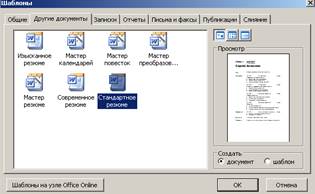 Рис. 3
Рис. 3
У вікні треба:
• вибрати потрібну вкладку з шаблонами, а в ній - сам шаблон, вигляд якого з'явиться у вікні Просмотр;
• надати опції Создать значення документ;
• натиснути на кнопку ОК (натискання кнопки Отмена, як і в інших діалогових вікнах, відміняє виконання операції).
Щоб швидко створити документ можна також скористатися кнопкою Создать файл на панелі інструментів Стандартная.
Для збереження активного документа використовують команду Файл/Сохранить. Якщо документ немав імені (тобто його ще не зберігали), то активізується діалогове вікно Сохранение документа (рис.4), де потрібно задати:
• диск і каталог (поле Папка);
• назву файлу (поле Имя файла);
• формат, уякому зберігатиметься файл (поле Тип файла).
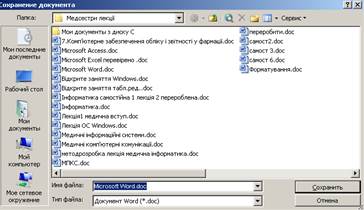 Рис. 4
Рис. 4
Натискання на кнопку Сохранить ініціює процес збереження. Наступний запис документа цією ж командою (або з використанням кнопки Сохранить панелі Стандартная)відбуватиметься без діалогу, а якщо потрібно зберегти документ під іншою назвою, то треба скористатися командою Файл/Сохранить как.
Щоб відкрити вже збережений документ, використовують команду Файл/Открыть або кнопку Открыть панелі інструментів Стандартная. У діалоговому вікні Открытие документа, яке з'явиться після цього (рис.5), слід вибрати файл і натиснути на кнопку Открыть. Слід також зазначити, що Word - багатовіконний текстовий редактор, тобто одночасно можна відкривати або створювати багато документів, перемикання між якими відбувається вибором потрібної позиції у меню Окно.
— Регулярная проверка качества ссылок по более чем 100 показателям и ежедневный пересчет показателей качества проекта.
— Все известные форматы ссылок: арендные ссылки, вечные ссылки, публикации (упоминания, мнения, отзывы, статьи, пресс-релизы).
— SeoHammer покажет, где рост или падение, а также запросы, на которые нужно обратить внимание.
SeoHammer еще предоставляет технологию Буст, она ускоряет продвижение в десятки раз, а первые результаты появляются уже в течение первых 7 дней. Зарегистрироваться и Начать продвижение
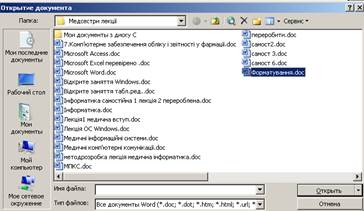 Рис. 5
Рис. 5
Тут також можна організувати пошук потрібних файлів, якщо у списку Сервис вибрати команду Найти. Внаслідок цього відкриється діалогове вікно Поиск файлов із вкладками Обычный та Розширенный (рис.6). Зокрема, для простого пошуку документа, який містить деякий текст, потрібно задати:
• у полі Текст - шуканий фрагмент тексту;
• у полі Область поиска - зону, де слід шукати файл;
• у полі Типы файлов результатов - типи шуканих файлів,
і натиснути на кнопку Найти. Один із знайдених файлів можна відкрити, вибравши його у списку Результаты і натиснувши на кнопку ОК.
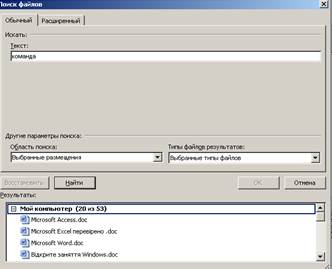 Рис. 6
Рис. 6
- Під час роботи з документом його бажано періодично зберігати. Особливо зручний для цього режим автоматичного зберігання. Для його увімкнення слід виконати команду Сервис/Параметр ы, вибрати вкладку Сохранение і увімкнути опцію автосохранение каждые:, задавши у полі минут проміжок часу, через який ініціюватиметься процес автоматичного зберігання - записування файлу на диск у спеціальному форматі.
|
|
